不管什么部件,用了很长时间它就会出现故障。那么来说说硬盘吧!硬盘用久了就会出现磁盘坏道,这是经常能碰到的问题?来看看随缘小编怎么修复磁盘坏道吧!
【小知识】:
硬盘坏道分逻辑坏道和物理坏道两种。逻辑坏道一般可用软件修复,物理坏道表示硬盘磁道产生了物理损伤,应当做好数据备份。
为了我们的宝贵的数据和延长硬盘使用时间,小编建议硬盘用较长时间后或出现异常时,检查是否存在坏道并及时修复。下面,小编就开始介绍两种坏道的修复方法。
相关推荐:
一、逻辑坏道的检查和修复
逻辑坏道可以采用win7自带的磁盘检测工具,具体如下:
1、打开计算机,单击选中C盘,点击菜单栏的“属性”。如图1所示
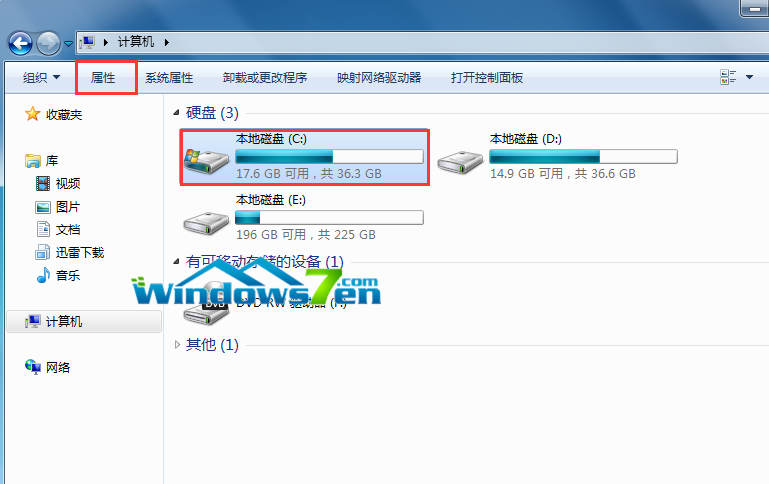
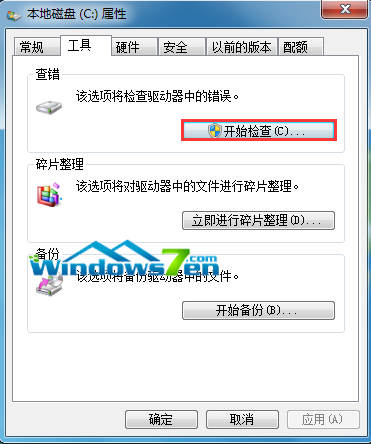
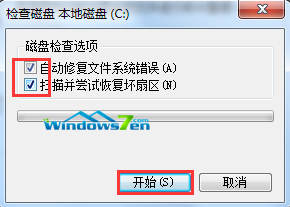
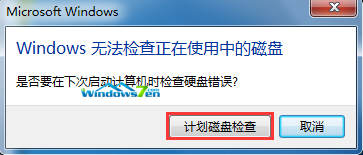
【注意】:其他盘坏道的检查和修复与C盘相同,只需重复进行。
二、物理坏道的检查和修复
在此小编用到一款硬盘坏道修复软件DiskGenius,它提供了磁盘坏道检测功能及有限的坏道修复功能——屏蔽磁盘坏道,延缓坏道扩散。
1、下载并安装软件,运行安装目录中的DiskGenius.exe。如图5所示
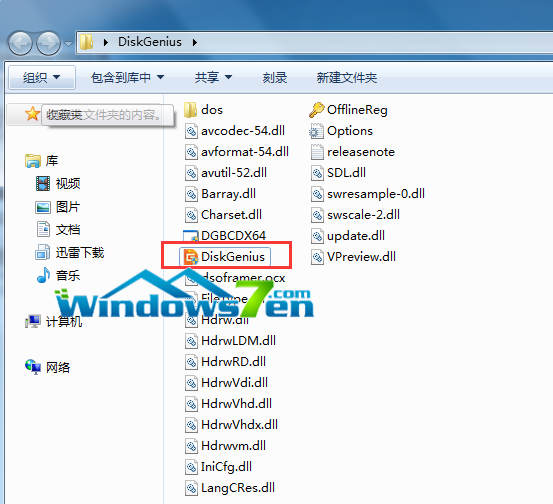
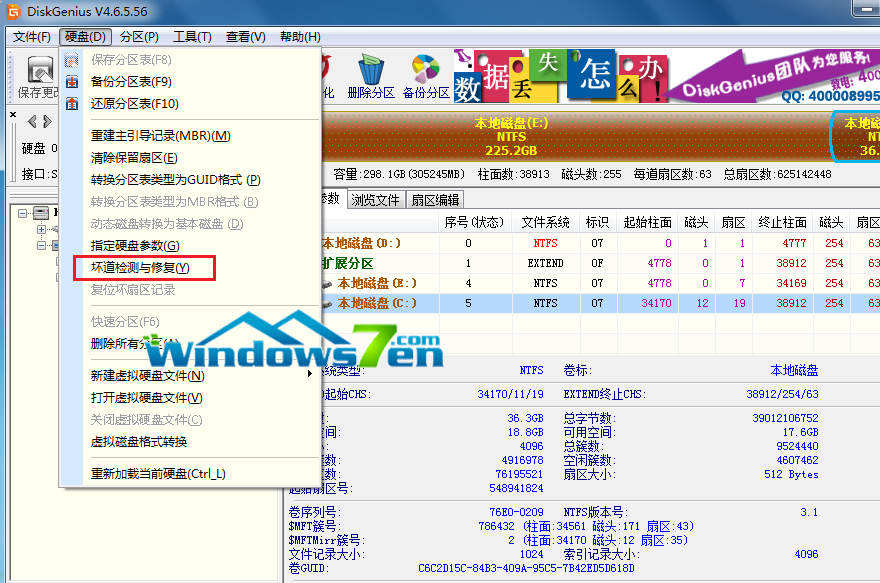
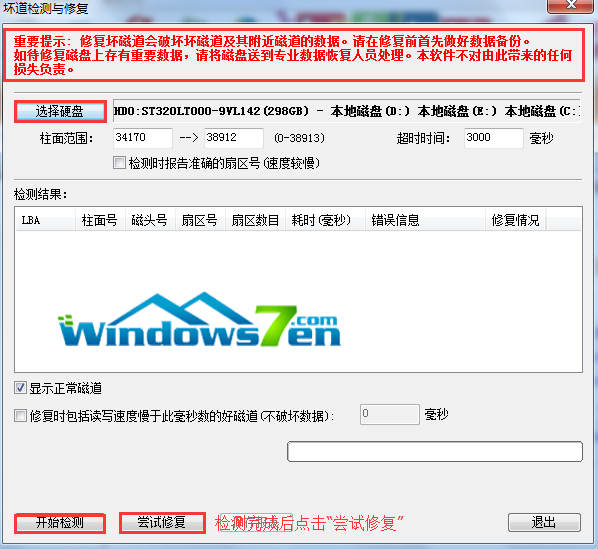
4 检测完成后,勾选“修复时包括读写速度慢于此毫秒数的好磁道(不破坏数据)”,接着点击“尝试修复”。
注:可以在不检测的情况下直接修复坏道。为了数据安全,建议不再使用已出现物理坏道的磁盘。即使坏道已经修复,也不要在其上存放重要数据。精美壁纸推荐:电脑壁纸高清
【总结】:好了,就介绍这么多,当然还有其他修复方案,但不建议非专业人士尝试,因为操作风险较大,数据无价!
你还在用U盘,光盘重装系统吗。现在为了更加方便用户重装系统,windows7之家现推出windows系统之家重装大师,windows之家系统重装大师内集成了windows之家更新的各类最新 windows系统,包括XP/Win7/Win8/Win10等系统。让您在也不用为不会装机而烦恼了,强烈推荐大家使用!

Copyright ©2018-2023 www.958358.com 粤ICP备19111771号-7 增值电信业务经营许可证 粤B2-20231006